新电脑图标模糊如何调整清晰度?
- 网络攻略
- 2025-03-25
- 15
在使用新电脑时,我们可能经常遇到图标和文字显示模糊的问题,这会严重影响我们的视觉体验和工作效率。如何调整新电脑上图标和文字的清晰度呢?本文将从硬件到软件方面为你提供一个全面的解决方案。
确认电脑显示设置
确保你的电脑显示设置是正确的。不同的电脑和屏幕可能有不同的配置,因此我们需要对显卡进行适当的调整以获得最佳显示效果:
1.调整显示分辨率
步骤:
打开电脑的“设置”(可以通过点击右键选择“显示设置”或者在控制面板中找到);
在设置菜单中找到“显示”选项;
在“显示分辨率”选项中选择适合你的屏幕分辨率。
提示:
分辨率应根据屏幕大小和建议值进行调整,过高或过低的分辨率都可能导致显示不清晰。
2.调整缩放比例
步骤:
在“显示”设置中,找到显示缩放与布局选项;
选择适当的缩放比例(推荐100%)。

更新显卡驱动程序
显卡驱动的更新是确保图形性能和显示质量的关键步骤:
1.检测驱动更新
步骤:
进入显卡制造商的官方网站(如NVIDIA、AMD或Intel);
使用检测工具找到适合你硬件的最新驱动程序;
下载并安装。
2.使用电脑内置的更新功能
步骤:
在电脑的“设置”中,选择“更新与安全”;
点击“检查更新”,电脑会自动检测并提示安装新的驱动程序。
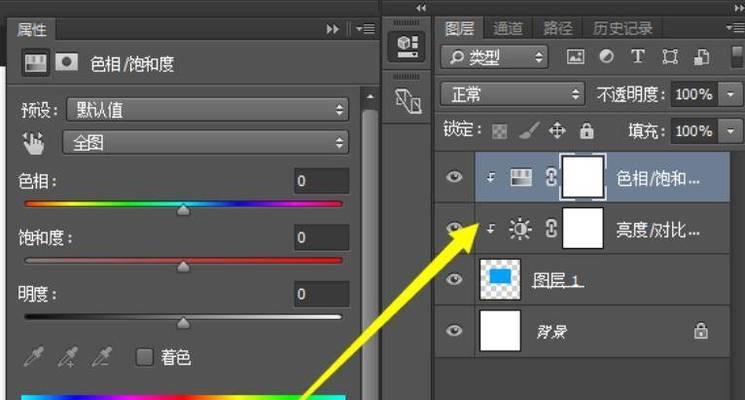
调整系统设置提高清晰度
1.调整图标大小
步骤:
在桌面空白处右键点击;
选择“显示设置”,进入系统设置;
在系统菜单中找到“调整文本、应用等其他项目的大小”,可以根据需要调整图标大小。
2.修改DPI设置
步骤:
在“显示设置”中找到“高级显示设置”;
选择“显示适配器属性”;
在“监视器”选项卡下找到“屏幕刷新频率”和“颜色质量”,根据显示器情况适当调整。
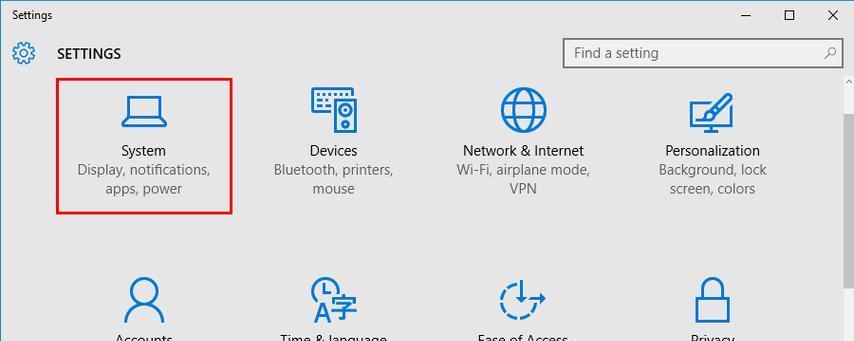
使用专业软件改善显示效果
如果上述方法都不能满足你的需求,一些第三方软件可以帮助改善显示效果:
1.DisplayTuner
功能:
允许用户调整文本清晰度、图标大小以及图标字体;
可以实现更细节的个性化设置。
2.IntelGraphicscommandcenter
功能:
仅适用于搭载Intel显卡的电脑;
提供了详细的图形控制选项,帮助用户优化显示效果。
常见问题解答
Q1:笔记本电脑在连接外接显示器时显示模糊怎么办?
解决方法:首先确认外接显示器与电脑之间连接的线材是否支持当前的分辨率和刷新率;确保外接显示器本身的设置是正确的,并且更新显卡驱动程序。
Q2:为什么更新显卡驱动后还会出现模糊?
解决方法:显卡驱动更新后需要重启电脑让新的驱动程序生效。如果问题依然存在,可能需要回退到之前的驱动版本,并检查是否有微软的更新未安装。
Q3:屏幕分辨率已经设置为最佳,但图标仍然模糊,怎么办?
解决方法:在确保分辨率设置无误后,尝试调整DPI设置,并查看是否有其他影响显示的设置项。
综上所述
通过调整显示设置、更新显卡驱动、修改系统参数以及使用专业软件,我们可以有效地提高新电脑上图标的清晰度。每一个步骤都是为了充分发挥硬件性能和满足个人视觉需求。如果你在操作过程中遇到任何问题,不妨回顾本文提供的常见疑问解答,或寻求专业技术支持。保持对电脑设置的定期检查和更新,可以确保最佳的显示效果和用户体验。
版权声明:本文内容由互联网用户自发贡献,该文观点仅代表作者本人。本站仅提供信息存储空间服务,不拥有所有权,不承担相关法律责任。如发现本站有涉嫌抄袭侵权/违法违规的内容, 请发送邮件至 3561739510@qq.com 举报,一经查实,本站将立刻删除。